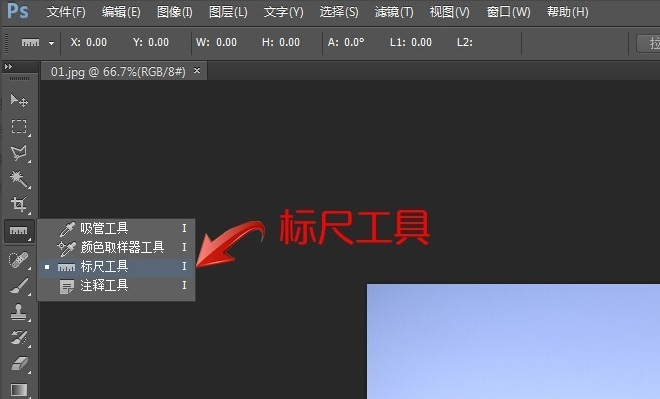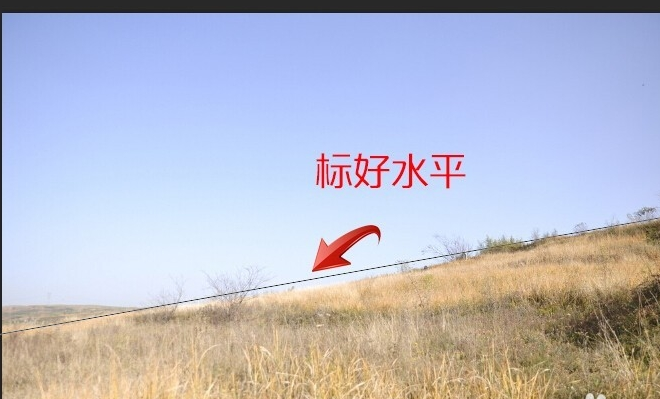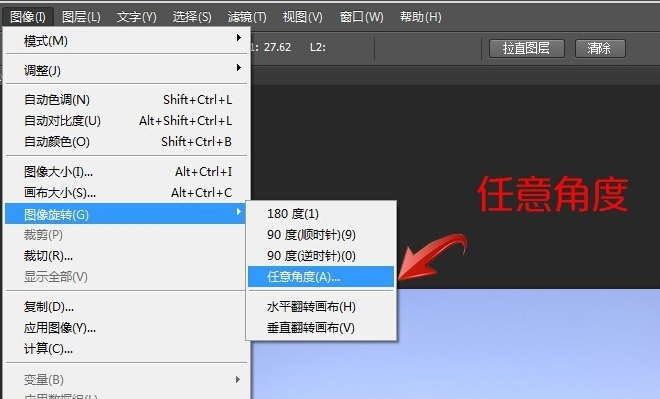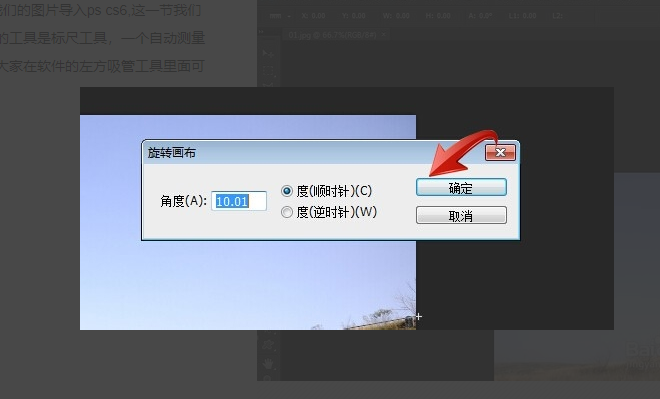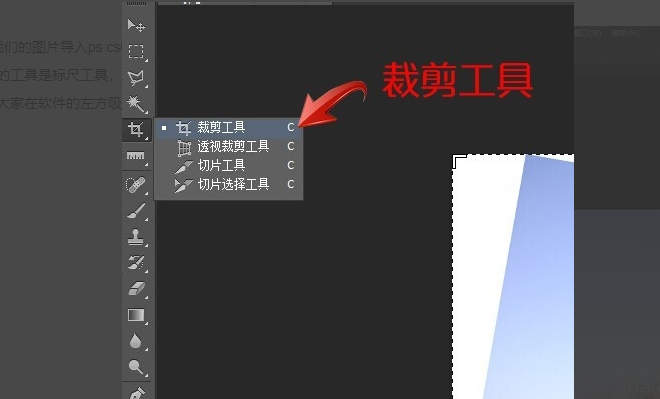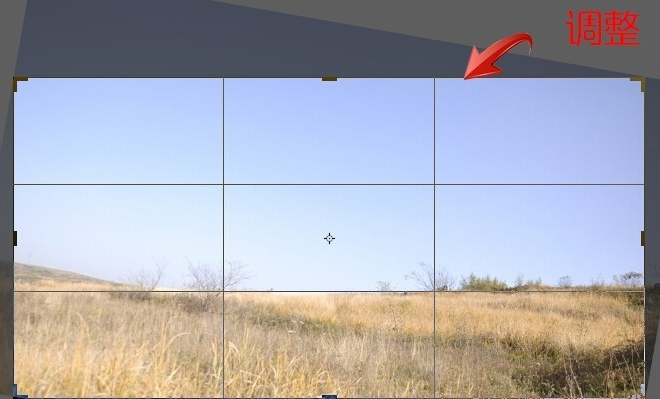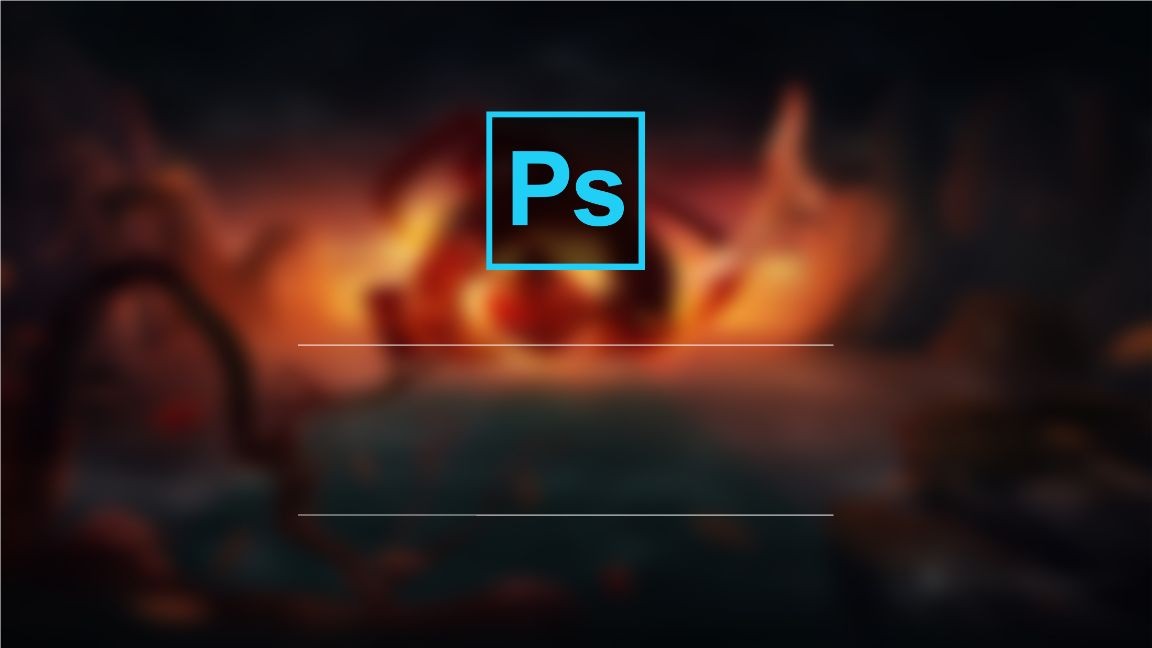怎么用PHOTOSHOP修改图片的视角啊???
1、 首先把我们的图片导入ps cs6,点击标尺工具
2、选择了标尺工具,会出现一个十字图标点击,然后像画直线一样,把十字图标放到斜坡的另一端,这样子就形成一个标尺直线。
3、 选择导航栏的“图像——图像旋转——任意角度”。
4、弹出一个任意角度的编辑框
5、 现在看到我们这个图片已经作了旋转,但是边边上面有白色的底,因为图片旋转后,边上就空了。
6、 选择工具栏的“裁剪工具”,然后在图片上面细心的调整
7、然后按下键盘的“enter”键,结束裁剪。
标签:PHOTOSHOP,视角,修改